При серфинге в интернете порой могут возникать различные проблемы, она из таких — не хватает памяти в браузере Яндекс, «Страница была перезагружена или произошла ошибка», или «Обозреватель не может продолжить работу». Ошибка может появляться как из-за некорректного обновления, так и из-за вирусной активности на ПК.
Причины нехватки памяти в браузере Яндекс. Как исправить?
Причина у этой проблемы одна — нехватка оперативной памяти. Но вот что может отбирать память и не давать корректно работать обозревателю ещё придется выяснить.
Браузер постоянно что-то пишет на системный диск и чем активнее вы посещаете различные сайты, тем больше мусора копится в папках пользователя. Если долго не удалять временные файлы там может скопиться несколько гигабайт мусора. Но кеш и файлы куки можно легко удалить. Сделать это можно как сторонними утилитами, например, CCleaner, так и вручную. Мы сейчас не будем останавливаться на способах очистки с помощью стороннего софта и расскажем, как очистить кеш вручную:
- Перейдите в «Меню», кликнув на кнопку в виде трех полос в правом верхнем углу браузера.
- Выберите в выпадающем списке «История», затем опять «История».
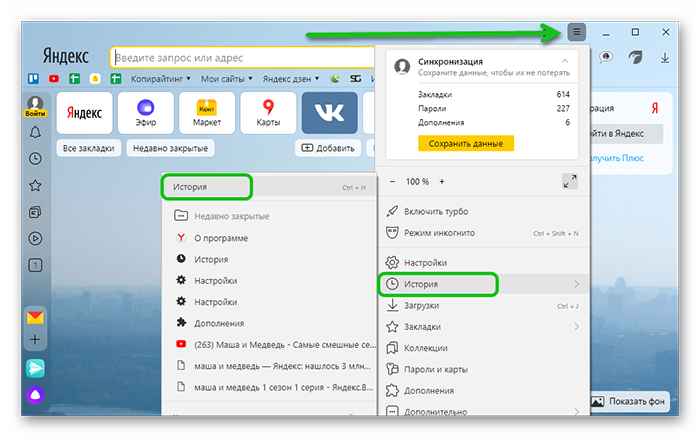
- В открывшемся окне нажмите «Очистить историю» в правом нижнем углу.
- Откроется небольшое всплывающее окно. Здесь отметьте галочками пункты очистки кеша, cookie, историю просмотра и журнал загрузок.
- Выберите период «За все время» и нажмите «Очистить».
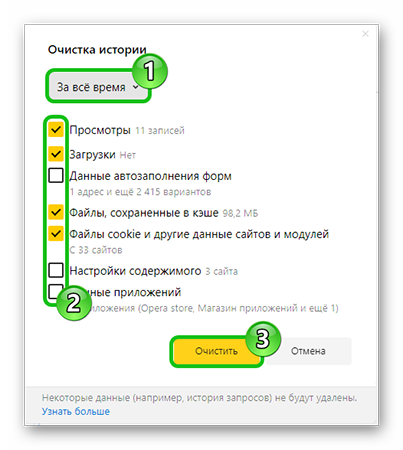
Если вы используете Windows 10 вы, наверное, заметили что дважды в год приходят глобальные обновления и как минимум раз в месяц небольшие патчи безопасности и обновления не связанные с безопасностью. Все это после обновления оседает на системном диске и со временем таких файлов может оказаться больше 10Гб.
Периодически системный диск нужно чистить от таких файлов обновлений. Они нужны лишь в случае, если при установке что-то пошло не так, чтобы можно было выполнить откат обновлений. В остальных случаях они только зря занимают место.
- Нажмите на клавиатуре комбинацию клавиш Win + R и введите команду
cleanmgr.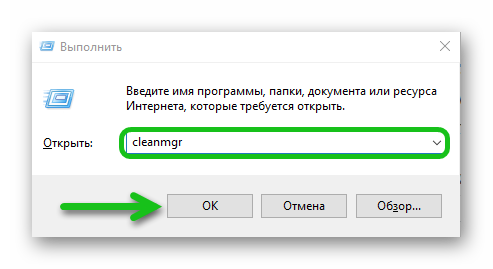
- Выберите диск (по умолчанию стоит «Локальный диск С»)
- В окне очистки диска нажмите кнопку «Очистить системные файлы». Система снова предложить выбрать диск. Нажмите «Ок».
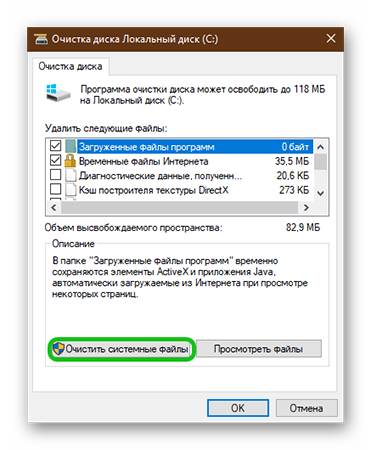
- Отметьте галочками все пункты в окне выбора файлов для удаления. Обратите внимание на суммарное число — это столько памяти на жестком диске освободится после чистки. Нажмите «Ок»
Переустановите ваш Яндекс.Браузер
Если ничего не помогло остается выполнить переустановку браузера. Процедура предельно простая, но стоит знать о некоторых особенностях. Например, если у вас в обозревателе сохранены логины и пароли, а также есть в закладках сайты, которые вы не хотите потерять стоит выполнить синхронизацию с аккаунтом Яндекс перед удалением обозревателя.
Если у вас нет аккаунта Яндекс создайте его это займет не более 2 минут.
Переустановка Яндекс.Браузера:
- Откройте «Пуск»/«Панель управления».
- В режиме просмотра «Категория» откройте «Удаление программы».
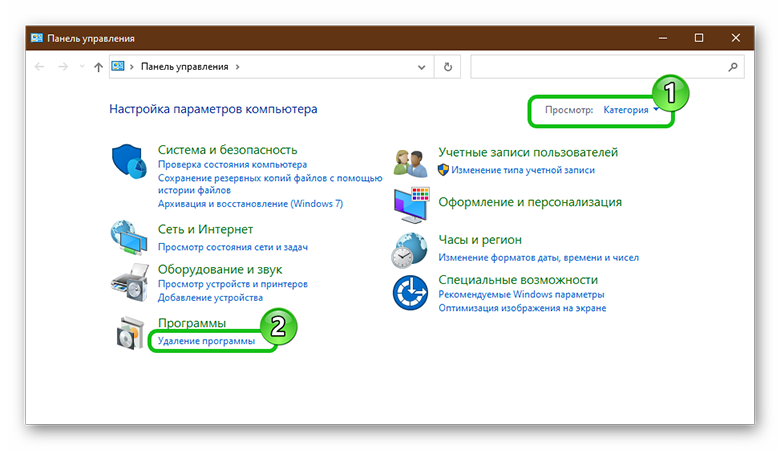
- Найдите в списке Yandex и выделите го кликом мышки.
- В верхней панели нажмите «Удалить».
- В открывшемся окне выберите «Удалить» и после в следующем окошке отметьте галочкой пункт очистки пользовательских файлов. И снова выберите «Удалить».
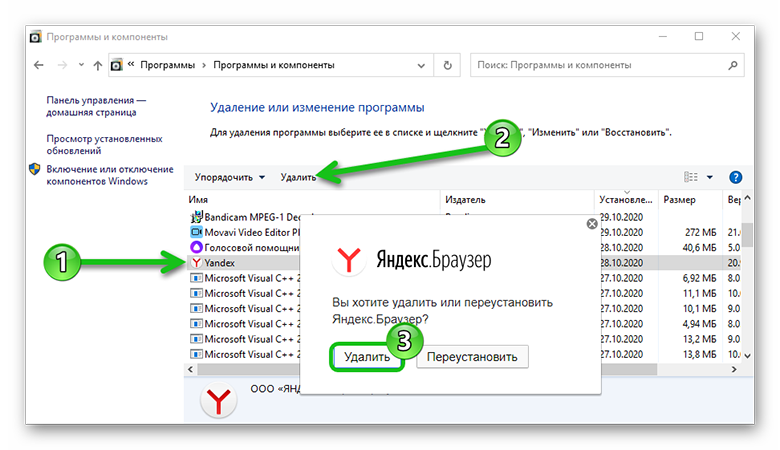
После удаления стоит почистить систему от остаточных файлов с помощью программы CCleaner.
Останется отправится на официальный сайт Яндекса и скачать последнюю версию Яндекс.Браузера. Как установить её мы рассказываем здесь.
